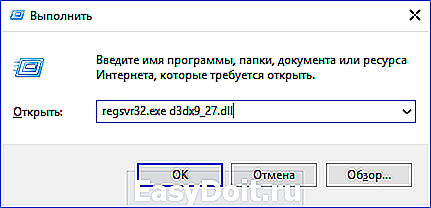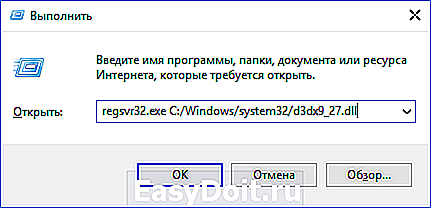Windows 7: как зарегистрировать файлы *
Windows 7: как зарегистрировать файлы *.dll?
Иногда при запуске какой-либо программы в Windows 7 появляется сообщение, что не найден файл *.dll (например, VCompLib.dll). При этом программа, естественно, не запускается.

Сообщения об ошибках могут быть разные (это зависит в основном от того, на каком языке написана программа), например: «Component ‘MSCOMM32.OCX’ not correctly registered: file is missing or invalid» , или «Приложению не удалось запуститься, поскольку MSVBVM50.DLL не был найден. Повторная установка приложения может исправить эту проблему», или «Runtime DLL/OCX File error». При этом может появиться окно Помощника по совместимости программ с сообщением Эта программа требует отсутствующий компонент Windows .
Способы решения проблемы
Если возникают ошибки, связанные с файлами *.dll, необходимо:
1. Переустановить программу.
2. Если переустановка программы не помогает, нужно проверить наличие в системе требуемых файлов.
Файлы *.dll, как правило, должны быть расположены в системной папке WindowsSystem32 (реже – в каталоге конкретной программы). Если файлы присутствуют, нужно зарегистрировать их.
Если требуемых файлов нет, найдите их в Интернете, скачайте и скопируйте в папку WindowsSystem32 и в каталог программы. Теперь нужно зарегистрировать их.
Как зарегистрировать файлы *.dll
Регистрация файлов *.dll производится с помощью сервера регистрации regsvr32.exe (дисковый адрес которого – WindowsSystem32).
Рассмотрим способы регистрации:
1. Нажмите кнопку Пуск;
– в текстовое поле Найти программы и файлы введите regsvr32 имя_файла – > Enter .
2. Нажмите кнопку Пуск;
– в текстовое поле Найти программы и файлы введите cmd;
– в появившемся перечне (под заголовком Программы) нажмите правой кнопкой мыши cmd.exe;
– из контекстного меню выберите Запуск от имени администратора;
– введите пароль, если появится соответствующий запрос;
– в открывшемся окне Интерпретатора команд Windows после приглашения системы введите regsvr32 имя_файл , нажмите Enter.
3. Если вы пользуетесь файловым менеджером Total Commander, то можно выполнить регистрацию файлов *.dll с помощью командной строки Total Commander.
Если регистрация файлов *.dll прошла успешно, появится окно RegSvr32 с соответствующим сообщением, например: «Успешное выполнение DllRegisterServer в C:WINDOWSsystem32msvbvm50.dll»:

1. При регистрации файлов *.dll происходит их запись в Реестр Windows. При этом в ветке [HKEY_LOCAL_MACHINESOFTWARE
MicrosoftWindowsCurrentVersionSharedDLLs] создается соответствующий параметр REG_DWORD со значением 1.
2. Использование команды regsvr32:
regsvr32 [/u] [/s] [/n] [/i[:строка_команд]] DLL-файл
/u – отменяет регистрацию DLL;
/s – «тихий» режим – окна сообщений не отображаются;
/i – вызывает DllInstall, передавая параметром необязательную строку_команд, при использовании с ключом /u вызывает DLLUnInstall;
/n – не вызывает DllRegisterServer; это может использоваться с ключом /i.
netler.ru
Как зарегистрировать DLL файл в 64-разрядной версии Windows 7?
Я попытался использовать следующий код:
Но это не работает для меня. Как я могу зарегистрировать DLL файл в Windows 7 с 64-разрядным процессором?
Введите regsvr32 name.dll в командную строку (выполняется в режиме повышенной скорости!) и нажмите «Enter». Обратите внимание, что name.dll следует заменить на имя DLL, которое вы хотите зарегистрировать. Например, если вы хотите зарегистрировать iexplore.dll, введите regsvr32 iexplore.dll .
Ну, вы не укажете, является ли это 32 или 64-разрядной dll, и вы не включаете сообщение об ошибке, но я догадаюсь, что это та же проблема, что описана в этой статье в KB: Сообщение об ошибке при запуске Regsvr32.exe в 64-битной Windows
Цитата из этой статьи:
Это происходит потому, что файл Regsvr32.exe в System32 папка — это 64-разрядная версия. Когда вы запустите Regsvr32 для регистрации DLL, вы используете 64-разрядную версию по умолчанию.
Решение из этой статьи:
Чтобы устранить эту проблему, запустите Regsvr32.exe из% SystemRoot%Syswow64 папка. Например, введите следующие команды для регистрации DLL: cd windowssyswow64 regsvr32 c:filename.dll
Если DLL 32 бит:
Скопируйте DLL в C:WindowsSysWoW64
В командной строке повышенная: %windir%SysWoW64regsvr32.exe %windir%SysWoW64namedll.dll
если DLL 64 бит:
Скопируйте DLL в C:WindowsSystem32
В командной строке повышенная: %windir%System32regsvr32.exe %windir%System32namedll.dll
Я знаю, что это кажется неправильным, но так, как это работает. См:
http://support.microsoft.com/kb/249873
Цитата: «Примечание. В 64-разрядной версии операционной системы Windows есть две версии файла Regsv32.exe:
64-разрядная версия -% systemroot%System32regsvr32.exe.
32-разрядная версия% systemroot%SysWoW64regsvr32.exe.
«
В системе x64 system32 для 64 бит, а syswow64 — для 32 бит (а не наоборот, как указано в другом ответе). WOW (Windows в Windows) — это 32-разрядная подсистема, работающая под 64-разрядной подсистемой).
Это беспорядок в именах терминов и служит только для того, чтобы запутать, но так, как есть.
syswow64 — 32 бит, а не 64 бит.
system32 — 64 бит, а не 32 бит.
В каждом из этих каталогов есть regsrv32. Один из них — 64 бит, а другой — 32 бит. Это та же самая сделка с odbcad32 и et al. (Если вы хотите увидеть 32-разрядные драйверы ODBC, которые не будут отображаться с по умолчанию odbcad32 в system32, который является 64-разрядным.)
Откройте меню «Пуск» и введите cmd в поле поиска. Удерживайте Ctrl + Shift и нажмите «Enter»
Выполняется командная строка в режиме администратора.
Теперь введите: regsvr32 MyComobject.dll
Если DLL 32 бит:
- Скопируйте DLL в C:WindowsSysWoW64
- В увеличенном cmd:% windir%SysWoW64regsvr32.exe% windir%SysWoW64namedll.dll
если DLL 64 бит:
- Скопировать DLL в C:WindowsSystem32
- В увеличенном cmd:% windir%System32regsvr32.exe% windir%System32namedll.dll
Все здесь провалилось как неправильный путь. Затем я вспомнил трюк из старых дней Win95. Откройте папку программы, в которой находится .dll, откройте C:/Windows/System32, прокрутите страницу до regsvr32 и перетащите DLL из папки программы на rgsrver32. Boom, сделано.
Наконец, я нашел решение просто запустить CMD в качестве администратора, а затем написать
тогда напишите это
Я надеюсь, что ответ поможет вам
Я просто протестировал этот чрезвычайно простой метод, и он отлично работает, но я использую встроенную учетную запись администратора, поэтому мне не нужно переходить через обручи для повышенных привилегий.
Следующий командный файл избавляет пользователя от необходимости переместить файлы в/из системных папок. Он также оставляет его в Windows для применения правильной версии Regsvr32 .
Инструкция:
В папке, содержащей файл библиотеки ( -.dll или -.ax ), который вы хотите зарегистрировать, откройте новый текстовый файл и вставьте в ОДИН из подпрограмм ниже:
Сохраните новый текстовый файл в виде пакета ( -.bat ); затем просто перетащите ваш файл -.dll или -.ax поверх командного файла.
Если UAC не дает вам возможности запуска командного файла в качестве администратора, вам может потребоваться вручную повысить привилегии (инструкции для Windows 7):
- Щелкните правой кнопкой мыши на пакетном файле;
- Выберите Create shortcut ;
- Щелкните правой кнопкой мыши ярлык,
- Выберите Properties ;
- Перейдите на вкладку Compatibility ;
- Установите флажок Run this program as administrator ;
- Перетащите ваш -.dll или -.ax файл поверх нового ярлыка вместо командного файла.
Что он. Вместо MOVE я выбрал COPY , чтобы предотвратить отказ от последующих попыток (ов), связанных с UAC. За успешной регистрацией следует удалить исходный файл библиотеки ( -.dll или -.ax ).
Не волнуйтесь о копиях, сделанных в системную папку ( C:WindowsSystem32 или C:WindowsSysWOW64 ) предыдущими проходами — они будут перезаписаны каждый раз, когда вы запускаете командный файл.
Если вы не запустили неправильный командный файл, в этом случае вы, вероятно, захотите удалить копию, сделанную в неправильную системную папку ( C:WindowsSystem32 или C:WindowsSysWOW64 ), перед запуском соответствующего пакетного файла. или.
Help Windows выбирает нужный файл библиотеки для регистрации, полностью определяя местоположение своего каталога.
- Из правого пакетного файла скопируйте путь к системной папке
- Если 64-бит: C:WindowsSystem32
- Если 32-разрядный: C:WindowsSysWOW64
- Вставьте его на следующую строку, чтобы он предшествовал %nx1
- Если 64-разрядный: regsvr32 «C:WindowsSystem32%nx1»
- Если 32-бит: regsvr32 «C:WindowsSysWOW64%nx1»
- Вставить путь внутри кавычек
- Вставьте обратную косую черту, чтобы отделить %nx1 от пути к системной папке
- или.
Запустите этот пакетный файл дробовика, который будет (по порядку):
- Выполнять очистку от прерывистых процессов регистрации
- Отменить любой процесс регистрации, завершенный вашим файлом библиотеки;
- Удалите все копии файла вашей библиотеки, которые были сохранены в любой системной папке;
- Приостановить, чтобы разрешить вам завершить командный файл в этот момент (и запустить другой, если хотите).
- Попытка 64-разрядной установки в вашем файле библиотеки
- Скопируйте файл библиотеки в C:WindowsSystem32 ;
- Зарегистрируйте файл библиотеки как 64-битный процесс;
- Приостановить, чтобы разрешить вам завершить командный файл в этот момент.
- Отменить 64-разрядную установку
- Отменить любую регистрацию файла вашей библиотеки в виде 64-битного процесса;
- Удалить файл библиотеки из C:WindowsSystem32 ;
- Приостановить, чтобы разрешить вам завершить командный файл в этот момент (и запустить другой, если хотите).
- Попытка 32-разрядной установки в вашем файле библиотеки
- Скопируйте файл библиотеки в C:WindowsSystemWOW64
- Зарегистрируйте файл библиотеки как 32-битный процесс;
- Приостановить, чтобы разрешить вам завершить командный файл в этот момент.
- Удалить оригинальную незарегистрированную копию файла библиотеки
- Выполнять очистку от прерывистых процессов регистрации
qaru.site
Как зарегистрировать DLL в Windows
 Пользователи спрашивают о том, как зарегистрировать dll файл в Windows 7 и 8. Обычно после того, как столкнулись с ошибками наподобие «Запуск программы невозможен, так как нужная dll отсутствует на компьютере». Об этом и поговорим.
Пользователи спрашивают о том, как зарегистрировать dll файл в Windows 7 и 8. Обычно после того, как столкнулись с ошибками наподобие «Запуск программы невозможен, так как нужная dll отсутствует на компьютере». Об этом и поговорим.На самом деле, регистрация библиотеки в системе не такая уж и сложная задача (покажу целых три вариации одного способа) — по сути, необходим лишь один шаг. Единственное обязательное требование — наличие у вас прав администратора Windows.
Однако есть некоторые нюансы — например, даже успешная регистрация DLL не обязательно избавляет вас от ошибки «библиотека отсутствует на компьютере», а появление ошибки RegSvr32 с сообщением о том, что модуль не совместим с версией Windows на этом компьютере или точка входа DLLRegisterServer не найдена, не говорит о том, что вы что-то делаете не так (о чем это говорит разъясню в конце статьи).
Три способа регистрации DLL в ОС
Описывая дальнейшие шаги, я исхожу из того, что вы нашли, куда нужно скопировать вашу библиотеку и DLL уже лежит в папку System32 или SysWOW64 (а возможно, где-то еще, если ей там следует находиться).
Примечание: ниже будет описано, как зарегистрировать DLL библиотеку с помощью regsvr32.exe, однако обращаю ваше внимание на то, что если у вас 64-разрядная система, то у вас есть два regsvr32.exe — один в папке C:WindowsSysWOW64, второй — C:WindowsSystem32. И это разные файлы, причем 64-бит находится в папке System32. Рекомендую в каждом из способов использовать полный путь к regsvr32.exe, а не просто имя файла, как у меня показано в примерах.
Первый способ описывается в Интернете чаще других и состоит в следующем:
- Нажмите клавиши Windows + R или в меню Пуск Windows 7 выберите пункт «Выполнить» (если, конечно, у вас включено его отображение).
- Введите regsvr32.exe путь_к_файлу_dll
- Нажмите Ок или Enter.

После этого, если все прошло успешно вы должны будете увидеть сообщение о том, что библиотека была успешно зарегистрирована. Но, с большой вероятностью увидите другое сообщение — Модуль загружен, но точка входа DllRegisterServer не найдена и стоит проверить, что ваша DLL является правильным файлом (об этом, как я уже говорил, напишу позже).

Второй способ состоит в запуске командной строки от имени администратора и ввода все той же команды из предыдущего пункта.
- Запустите командную строку от имени Администратора. В Windows 8 можно нажать клавиши Win+X, а затем выбрать нужный пункт меню. В Windows 7 вы можете найти командную строку в меню Пуск, кликнуть по ней правой кнопкой мыши и выбрать пункт «Запуск от имени администратора».
- Введите команду regsvr32.exe путь_к_библиотеке_dll (пример вы можете видеть на скриншоте).
Опять же, вероятно, что вам не удастся зарегистрировать DLL в системе.

И последний способ, который также может пригодиться в некоторых случаях:
- Кликните правой кнопкой мыши по DLL, которую нужно зарегистрировать и выберите пункт меню «Открыть с помощью».
- Нажмите «Обзор» и найдите файл regsvr32.exe в папке Windows/System32 или Windows/SysWow64, откройте DLL с помощью него.
Суть всех описанных способов зарегистрировать DLL в системе одна и та же, просто несколько разные способы запуска одной и той же команды — кому что удобнее. А теперь о том, почему у вас ничего не получается.
Почему не удается зарегистрировать DLL
Итак, у вас отсутствует какой-то файл DLL, из-за чего при запуске игры или программы вы видите ошибку, вы скачали этот файл из Интернета и пробуете зарегистрировать, но либо точка входа DllRegisterServer, либо модуль не совместим с текущей версией Windows, а может и что-то еще, то есть регистрация DLL невозможно.

Почему это происходит (далее будет и про то, как это исправить):
- Не все файлы DLL предназначены для того, чтобы их регистрировали. Для того, чтобы его можно было зарегистрировать данным способом, он должен иметь поддержку той самой функции DllRegisterServer. Иногда ошибка бывает также вызвана тем, что библиотека уже зарегистрирована.
- Некоторые сайты, предлагающие скачать DLL, содержат по факту, файлы-пустышки с искомым вами именем и их невозможно зарегистрировать, так как на самом деле это не библиотека.
А теперь о том, как это исправить:
- Если вы программист и регистрируете свою DLL, попробуйте regasm.exe
- Если вы пользователь и у вас что-то не запускается с сообщением о том, что DLL отсутствует на компьютере — поищите в Интернете, что это за файл, а не где его скачать. Обычно, зная это, вы можете скачать официальный установщик, который установит оригинальные библиотеки и зарегистрирует их в системе — например, для всех файлов с именем, начинающегося с d3d достаточно поставить DirectX с официального сайта Microsoft, для msvc — одну из версий Visual Studio Redistributable. (А если не запускается какая-то игра с торрента, то загляните-ка в отчеты антивируса, он мог удалить нужные DLL, это часто бывает с некоторыми модифицированными библиотеками).
- Обычно, вместо регистрации DLL срабатывает размещение файла в одной папке с исполняемым файлом exe, который требует эту библиотеку.
На этом завершаю, надеюсь, что-то стало более ясно, чем было.
remontka.pro
Как установить DLL файл на Windows и зарегистрировать?
Уже много было статей на тему ошибок, связанных с библиотеками DLL. Ошибки эти все исправляются единственным способом – установкой этого самого dll-файла на компьютер. В данной статье я напишу, как это сделать.
Скачивание и установка DLL-файлов
При появлении какой-то ошибки обычно указывается название DLL-файла, которого не хватает. Вам нужно ввести название этого файла в поисковике и скачать. Например, нам нужно скачать файл d3dx9_27.dll. Мы вводим это название в Яндексе или Google и скачиваем с какого-нибудь сайта. Наиболее безопасный и популярный сайт, с которого я сам скачиваю DLL-файлы – DLL-FILES.com. Там есть поле, в которое можно ввести название файла.
Теперь нужно разобраться, куда кидать этот файл dll. В разных системах местоположение этих файлов разное, поэтому я начну с ранних ОС:
- Windows 95/98 – помещаем файл в папку C:WindowsSystem ;
- Windows NT или 2000 – помещаем файл в папку C:WINNTSystem32 ;
- Windows XP, 7, 8, 10 – помещаем файл в папку (для 32-х битных систем в C:WindowsSystem32 , а для 64-х битных в C:WindowsSysWOW64 ).
Иногда при попытке поместить файл в нужную папку может появится сообщение, что файл там уже есть. Тогда почему появляется ошибка? Возможно, что файл поврежден, либо это какой-то вирус, поэтому вы можете заменить его новым файлом.
Как только вы перекинули все отсутствующие библиотеки необходимо перезагрузить компьютер, чтобы изменения вступили в силу, а потом запустить те приложения, которые не работали.
А что делать, если вы закинули все нужные файлы в папку, но программа или игра по-прежнему не запускается? Тогда можно попробовать зарегистрировать библиотеку в системе, сейчас покажу, как это сделать.
Как зарегистрировать DLL в Windows
Регистрация библиотек DLL в Windows происходит очень просто и быстро. Вы можете это сделать, если у вас стоит Windows 7, 8 или 10. Еще хочу отметить, что у вас должны быть права администратора. В данном пункте я покажу 3 способа регистрации динамических библиотек.
Первый способ
Он самый популярный и используемый пользователями.
Открываем окно «Выполнить», с помощью клавиш Win+R и вводим туда команду regsvr32.exe название_файла.
Другими словами, команда может выглядеть так (покажу на примере файла d3dx9_27.dll):
regsvr32.exe d3dx9_27.dll

Если способ не сработал, то нужно указать полный путь к этому файлу, то есть путь до папки, куда вы поместили DLL. Например, это может выглядеть так:
regsvr32.exe C:/Windows/system32/d3dx9_27.dll

При удачной регистрации вы должны увидеть положительный ответ, либо сообщение об ошибке, что модуль загружен… Но об это я скажу чуть позже.
Второй способ
Тут мы воспользуемся командной строкой, но открыть ее нужно от имени администратора, надеюсь вы знаете, как это сделать.
Далее, нужно ввести похожую команду:
regsvr32.exe путь_к_файлу_dll
То есть мы выполняем все тоже самое, только в командной строке.

Должно снова появиться сообщение, что библиотека зарегистрирована, либо ошибка.
Третий способ
Метод редко кем используемый, но тоже рабочий. Берете свой dll-файл и нажимаете на нем правой кнопкой мыши, в появившемся контекстном меню выбираете пункт «Открыть с помощью» и идете в папку Windows/System32, и ищете там программу regsvr32.exe, через которую и будем открывать библиотеку.
Ошибка при регистрации DLL-файлов
Когда вы пытаетесь зарегистрировать DLL, причем, не важно каким способом, то вы можете получить ошибку, что модуль такого-то DLL несовместим с версией Windows, либо загружен. Что делать?
Такие ошибки могут возникать по следующим причинам:
- Библиотеку не нужно регистрировать, потому что она не поддерживает эту функцию, либо она уже зарегистрирована в системе;
- Скачанный вами файл битый, либо совершенно не относящийся к библиотекам.
Как решить проблему?
- Опытные пользователи могут использовать regasm.exe;
- Попробуйте в интернете скачать этот же файл, только из другого источника. Либо посмотрите, что это за файл и воспользуйтесь специальными установщиками DLL-файлов. Некоторые библиотеки поставляются с каким-либо программным обеспечением, например, DirectX.
- При скачивании какого-то приложения антивирус мог удалить в процессе установки важные DLL-библиотеки, которые были в установщике, поэтому нужно скачать игру с другого источника, либо временно отключить антивирус, и переустановить приложение.
На этом я закончу описывать установку DLL-библиотек и впредь постараюсь как можно реже к этой теме возвращаться. Если все же возникли какие-то вопросы, то я постараюсь на них ответить в комментариях.
Мы в социальных сетях:
Не забывайте подписываться на RSS рассылку, а также вступайте в нашу группу Вконтакте. Вы можете стать читателем нашего твиттера и страницы в Google+.
А еще у нас есть страничка в Facebook, на которую вы тоже можете подписаться.computerinfo.ru

 Пользователи спрашивают о том, как зарегистрировать dll файл в Windows 7 и 8. Обычно после того, как столкнулись с ошибками наподобие «Запуск программы невозможен, так как нужная dll отсутствует на компьютере». Об этом и поговорим.
Пользователи спрашивают о том, как зарегистрировать dll файл в Windows 7 и 8. Обычно после того, как столкнулись с ошибками наподобие «Запуск программы невозможен, так как нужная dll отсутствует на компьютере». Об этом и поговорим.